Gilt für
- Brandfolder
Funktionen
Wer kann diese Funktion nutzen?
Alle Brandfolder-Benutzer können die Einstellungen für die Ansichtsoptionen anpassen.
Anzeigeoptionen
Benutzer können ihre Assets in der Listen- oder Miniaturansicht anzeigen, die Menge der in den einzelnen Abschnitten sichtbaren Assets ändern, benutzerdefinierte Felder und leere Abschnitte ein- und ausschalten und beliebige andere Sprachen anzeigen, die in ihrem Brandfolder verwendet werden.
Wer kann das nutzen?
Pläne:
- Brandfolder
Berechtigungen:
Alle Brandfolder-Benutzer können die Einstellungen für die Ansichtsoptionen anpassen.
Finden Sie heraus, ob diese Funktion in Smartsheet-Regionen oder Smartsheet Gov enthalten ist.
Das Menü "Ansichtsoptionen" befindet sich auf der rechten Seite des Bildschirms und verfügt über verschiedene bearbeitbare Komponenten.
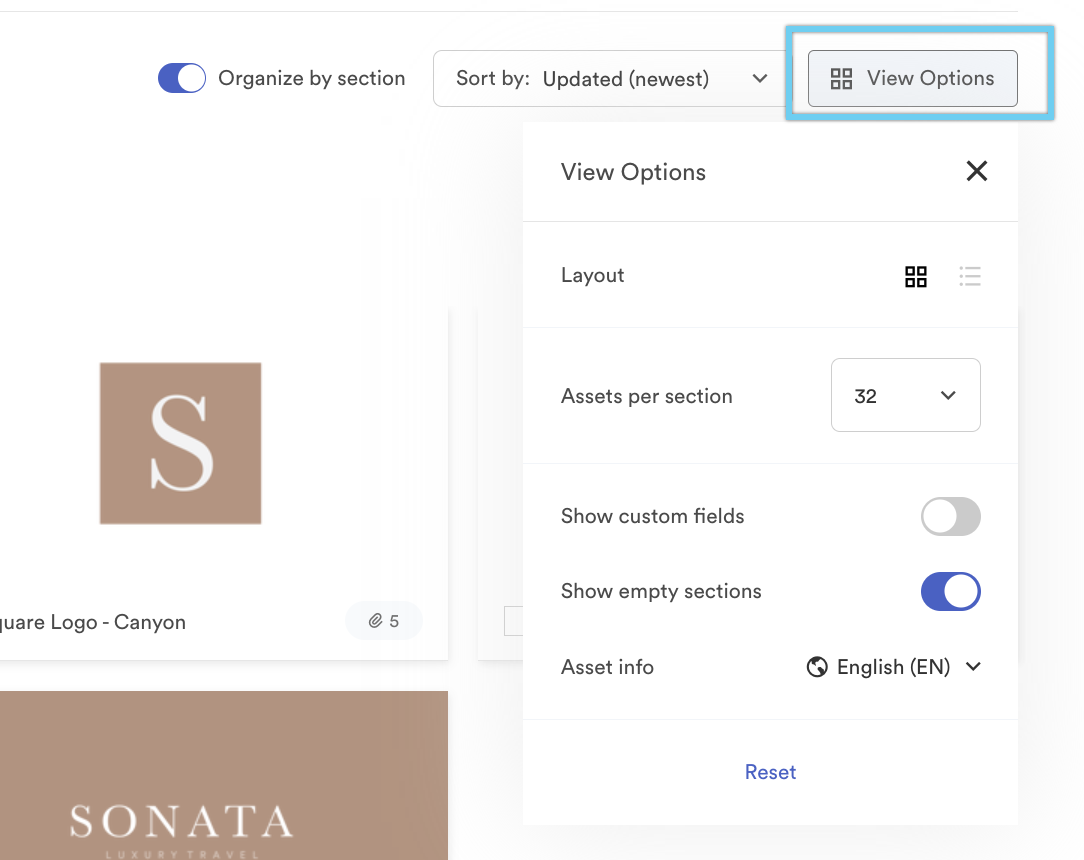
Layout
Miniaturansicht
Standardmäßig zeigt Brandfolder Assets in einer Miniaturansicht an, wodurch ein visuell intuitiver Ansatz für die Inhaltssuche geschaffen wird. Sie können eine Asset-Vorschau, den Asset-Namen, den Dateityp, wenn mehrere Dateien enthalten sind, und ein Auswahlfeld in der Miniaturansicht anzeigen. Wenn Sie den Mauszeiger über die Asset-Oberflächen halten, können Sie Schaltflächen zum schnellen Bearbeiten und Herunterladen öffnen.
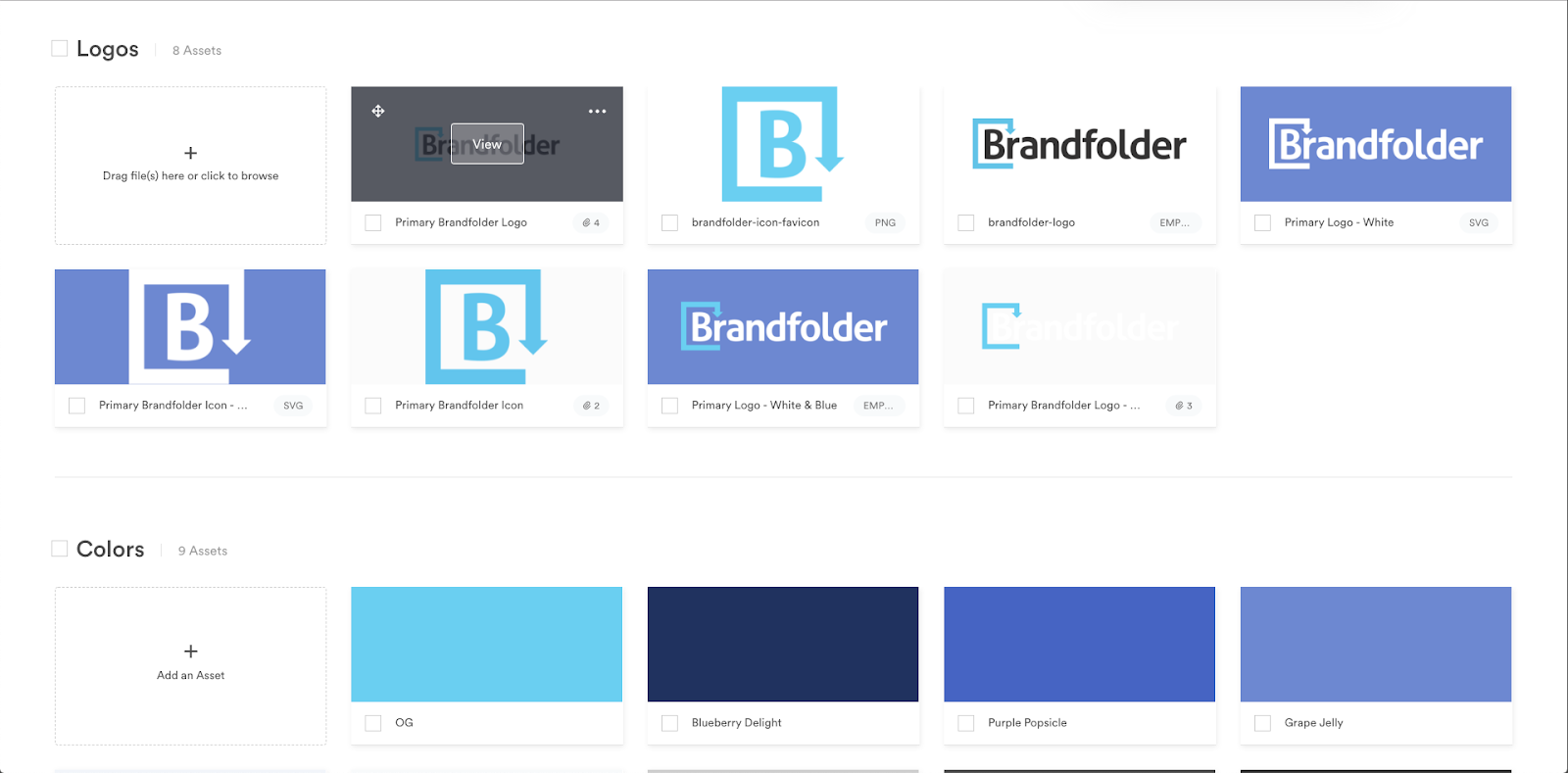
Listenansicht
Die Listenansicht von Brandfolder optimiert den Platz und konsolidiert wichtige Asset-Informationen – einschließlich kleiner Vorschauen, Namen, Tags und Dateitypen – auf einen Blick. Schalten Sie im Menü Ansichtsoptionen zur Listenansicht um.
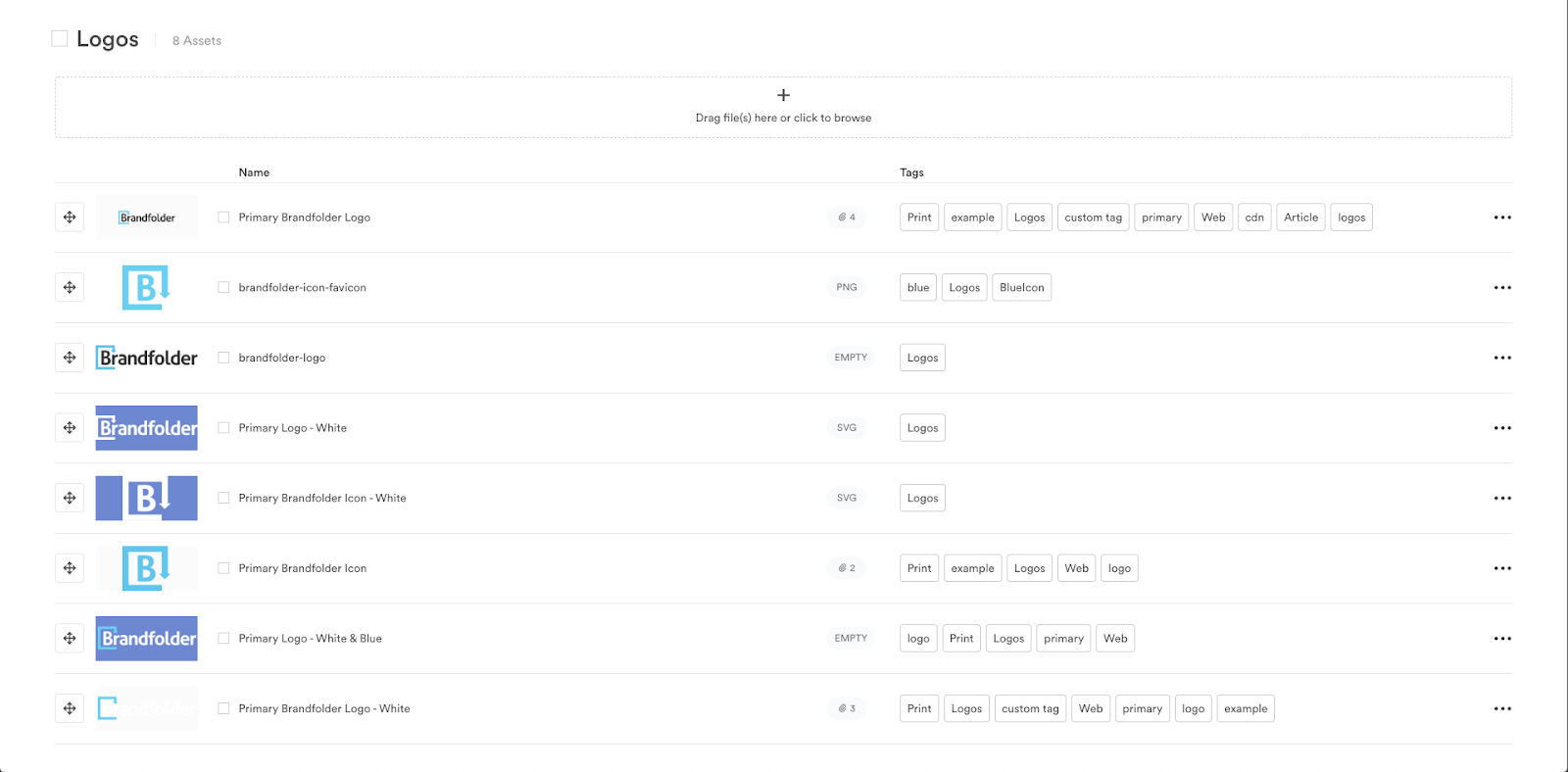
Assets pro Abschnitt
Wenn Sie durch Ihren Brandfolder scrollen, bleiben der aktuell sichtbare Abschnitt und die Seiten (falls zutreffend) oben in Ihrem Fenster.Brandfolder erstellt automatisch eine neue Seite in jedem Abschnitt, wenn Ihr Asset-Volumen 32 überschreitet. Die Paginierung trägt dazu bei, die Ladezeiten großer Brandfolder zu verkürzen und bietet eine schnelle Bereitstellung von Assets in einer überschaubaren Benutzeroberfläche.Sie können die Anzahl der Assets pro Abschnitt wie folgt anpassen: 10, 32, 75, 150, 300 und 1000.
Benutzerdefinierte Felder anzeigen
Wenn Sie die Option "Benutzerdefinierte Felder anzeigen" aktivieren, werden priorisierte benutzerdefinierte Felder in der Asset-Vorschau angezeigt. Nur fünf benutzerdefinierte Felder können in einem Brandfolder priorisiert werden. Erfahren Sie, wie Sie benutzerdefinierte Felder priorisieren.
Leere Abschnitte anzeigen
Sie können die Option "Leere Abschnitte anzeigen" einfach ein- oder ausschalten, um leere Abschnitte auszublenden.Wenn Sie diese Option aktivieren und versuchen, Assets in einen brandneuen Bereich hochzuladen, wird die Option zum Hochladen nicht angezeigt.
Asset-Informationen
Wenn Ihr Konto mehrere Sprachen umfasst, können Sie mit dieser Einstellung auswählen, in welcher Sprache Asset-Informationen und -Tags angezeigt werden sollen. Weitere Informationen zu mehrsprachigen Asset-Details.